 Operasi dan penyelenggaraan
Operasi dan penyelenggaraan
 operasi dan penyelenggaraan linux
operasi dan penyelenggaraan linux
 Apakah cara untuk memasang perisian dalam Linux?
Apakah cara untuk memasang perisian dalam Linux?
Apakah cara untuk memasang perisian dalam Linux?
Kaedah pemasangan: 1. kaedah rpm, muat turun pakej perisian ke direktori yang ditentukan, dan laksanakan arahan "rpm -ivh package name" dalam direktori. 2. Dalam mod deb, muat turun pakej perisian dan laksanakan arahan "dpkg -i package name". 3. Dalam mod yum, sahkan rangkaian biasa, laksanakan arahan "nama pakej pemasangan yum", dsb.

Persekitaran pengendalian tutorial ini: sistem linux5.9.8, komputer Dell G3.
Beberapa cara untuk memasang perisian pada Linux
1 Langkah untuk memasang pakej rpm:
1 Cari pakej perisian yang sepadan, seperti soft.version.rpm, dan muat turun ke direktori pada mesin tempatan anda 2 pengguna akar; 3. Masukkan direktori di mana pakej terletakcd 目录名
rpm -ivh 包名
1. Pemasangan:
Saya hanya perlukan satu ayat mudah untuk diselesaikan. Pelaksanaan:Lebih maju
2. Nyahpasang:rpm –ivh rpm的软件包名
Walau bagaimanapun, perlu diingat bahawa nama perisian digunakan kemudian, bukan nama pakej perisian.
Sebagai contoh, untuk memasang pakej perisian-1.2.3-1.i386.rpm, anda harus melaksanakan: rpm –e 软件名
Dan apabila menyahpasang, anda harus melaksanakan:
rpm –ivh software-1.2.3-1.i386.rpmrpm –e software
rpm ialah nama pakej perisian untuk Linux, berakhir dengan .rmp sintaks semasa memasang ialah: . Kelemahan besar pemasangan pakej rpm ialah fail terlalu saling berkaitan Kadangkala, memasang perisian memerlukan pemasangan banyak pakej perisian lain, yang sangat menyusahkan. Oleh itu, Red Hat Little Red Hat membangunkan kaedah pemasangan yum ini sepenuhnya. Anda hanya perlu mengkonfigurasi dua fail untuk dipasang . yum bukan pakej, tetapi perisian untuk memasang pakej
Ringkasnya: rpm hanya boleh memasang pakej rpm yang telah dimuat turun ke mesin tempatan yum boleh memuat turun dan memasang pakej rpm dalam talian, dan boleh mengemas kini sistem ini juga boleh mengendalikan isu pergantungan antara pakej secara automatik, yang tidak ada pada alat rpm. rpm -ivh 包名
Langkah: yum install 软件包名
1 Apabila menggunakan yum untuk memasang perisian, anda mesti terlebih dahulu menentukan sama ada pelayan boleh menyambung ke Internet secara normal biasanya, anda tidak boleh menggunakan yum nama terlalu panjang, anda boleh terus menekan kekunci tab dua kali Perisian yang berkaitan akan disenaraikan secara automatik, dan kemudian anda boleh memasangnya, seperti yang ditunjukkan di bawah
<. 🎜> 3. langkah kaedah pemasangan pakej deb:
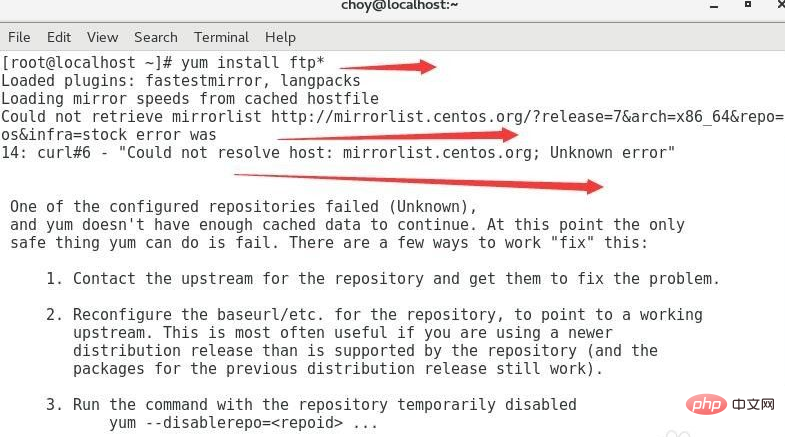
2. Buka terminal dan su - untuk menjadi pengguna root; yum install 软件包名
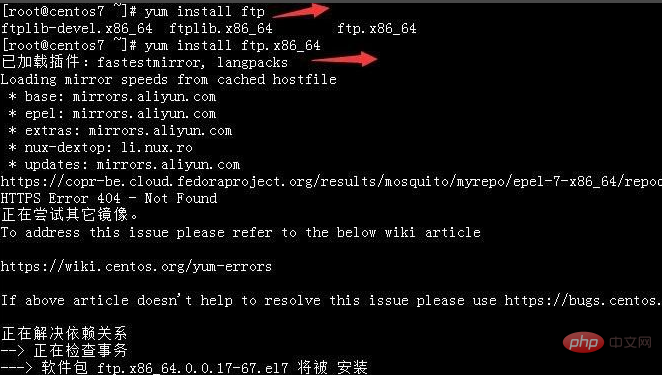 Pengenalan terperinci:
Pengenalan terperinci:
Tetapi kerana RPM muncul lebih awal, ia biasanya dilihat dalam pelbagai versi Linux. Pengurus pakej debian dpkg hanya muncul dalam Debina Linux, dan biasanya tidak tersedia dalam versi Linux lain.
1. Pasang
nama pakej dpkg –i deb Contohnya:cd 目录名
2. Nyahpasang
dpkg -i 包名
dpkg –e nama perisian Contohnya:
3. Pertanyaan: Tanya pakej perisian yang dipasang dalam sistem semasa:
Contohnya:
dpkg –i software-1.2.3-1.deb4. Kaedah pemasangan pakej kod sumber tar.gz:
1. Cari pakej perisian yang sepadan, seperti soft.tar.gz, dan muat turun ke direktori pada mesin tempatan anda ;
2 Buka terminal, su - untuk menjadi pengguna root dpkg –e software
4. tar -xzvf soft. 7, buat
dpkg –l ‘*软件包名*’
dpkg –l ‘*software*’
1 Keseluruhan proses pemasangan boleh dibahagikan kepada langkah berikut:
1) Dapatkan perisian aplikasi: dapatkannya dengan memuat turun dan membeli CD
2) Nyahmampat fail: Secara amnya, pakej tar akan dimampatkan semula, seperti gzip, bz2, dsb., jadi anda perlu menyahmampatnya dahulu. Jika ia adalah format gz yang paling biasa, anda boleh melaksanakan: "tar –xvzf nama pakej" untuk menyelesaikan kerja penyahmampatan dan membongkar dalam satu langkah. Jika tidak, gunakan perisian penyahmampatan dahulu, dan kemudian laksanakan "tar –xvf decompressed
pakej tar" untuk membongkar
3) Baca fail INSTALL dan fail README yang dilampirkan; >4) Jalankan arahan "./configure" untuk menyediakan kompilasi;
5) Jalankan arahan "make" untuk menyusun perisian
6) Jalankan "make install" untuk melengkapkan Pemasangan;
7) Jalankan "make clean" untuk memadam fail sementara yang dijana semasa pemasangan.
Baiklah, anda sudah selesai. Kami kini boleh menjalankan aplikasi. Tetapi pada masa ini, sesetengah pembaca akan bertanya, bagaimana cara saya melaksanakannya? Ini juga merupakan masalah khusus Linux. Malah, secara amnya, fail boleh laku perisian aplikasi Linux akan disimpan dalam direktori /usr/local/bin! Walau bagaimanapun, ini bukan kebenaran "satu saiz untuk semua" Perkara yang paling boleh dipercayai ialah melihat fail INSTALL dan README perisian, yang biasanya mempunyai arahan.
2. Nyahpasang:Biasanya pembangun perisian jarang mempertimbangkan cara untuk menyahpasang perisian mereka, dan tar hanya menyelesaikan kerja pembungkusan, jadi tidak ada Menyediakan kaedah nyahpasang yang baik . Jadi adakah ini bermakna ia tidak boleh dinyahpasang? Sebenarnya, tidak, terdapat dua perisian yang boleh menyelesaikan masalah ini, iaitu Kinstall dan Kife Mereka adalah rakan kongsi emas untuk memasang dan menyahpasang pakej tar.
5. Kaedah pemasangan pakej kod sumber tar.bz2: 1. seperti soft.tar.bz2, muat turun ke direktori pada mesin tempatan; soft.tar.bz2 terletak;
4. tar -xjvf soft.tar.bz2 //Secara amnya, direktori lembut akan dihasilkan
5 6. ./configure
7. make
8. 🎜>
1 , buka terminal, su - untuk menjadi pengguna root;
2 untuk
3 Jika ditemui dalam 2 Jika anda telah memasang perisian soft.version, gunakan arahan apt-get install soft.version untuk memasang perisian
Nota: Selagi anda mempunyai akses ke Internet, anda hanya perlu menggunakan carian apt-cache untuk mencari perisian dan gunakan perisian apt-get install
Pengenalan terperinci: apt-get ialah alat pengurusan pakej untuk pengedaran debian dan ubuntu, yang hampir sama dengan alat yum dalam Red Hat. Arahan apt-get secara amnya memerlukan keistimewaan root untuk dilaksanakan, jadi secara amnya ikuti contoh perintah sudo sudo apt-get xxxx
apt-get install packagename - pasang pakej perisian baharu (lihat aptitude di bawah) )
apt-get -purge remove packagename - nyahpasang pakej perisian yang dipasang (pelihara fail konfigurasi)
apt-get -purge remove packagename - Nyahpasang pakej perisian yang dipasang (padam fail konfigurasi)
- dpkg -force-all -purge packagename - Sesetengah perisian sukar untuk dinyahpasang dan juga menyekat perisian lain Anda boleh menggunakannya untuk aplikasi, tapi agak berisiko.
- apt-get autoremove - kerana apt akan menyandarkan semua perisian yang dipasang atau dinyahpasang pada cakera keras, jadi jika anda memerlukan ruang, anda boleh menggunakan arahan ini untuk memadam perisian yang telah anda padamkan Perisian yang hilang.
- apt-get autoclean - Jalankan arahan ini dengan kerap untuk mengosongkan fail .deb daripada pakej yang dinyahpasang. Dengan cara ini, banyak ruang cakera boleh dikosongkan. Jika keperluannya sangat mendesak, anda boleh menggunakan apt-get clean untuk mengosongkan lebih banyak ruang. Perintah ini akan memadamkan fail .deb bagi pakej perisian yang dipasang bersama-sama.
- apt-get clean - Perintah ini juga akan memadamkan sandaran perisian yang dipasang, tetapi ini tidak akan menjejaskan penggunaan perisian.
- naik taraf apt-get - Kemas kini semua pakej yang dipasang
- apt-get dist-upgrade - Naik taraf sistem kepada Versi baharu
- rentetan carian apt-cache - Cari rentetan dalam senarai pakej
- apt-cache showpkg pkgs - Paparkan maklumat pakej.
- statistik apt-cache - Semak berapa banyak perisian yang ada dalam pustaka
- apt-cache dumpavail - Cetak senarai pakej perisian yang tersedia.
- apt-cache show pkgs - memaparkan rekod pakej, serupa dengan dpkg –print-avail.
- apt-cache pkgnames - mencetak nama semua pakej dalam senarai pakej (Anda perlu menjalankan arahan ini dengan kerap untuk memastikan senarai pakej anda dikemas kini)
- Ringkasnya: dpkg hanya boleh memasang pakej deb yang telah dimuat turun ke mesin tempatan - dapatkan boleh memuat turun dan memasang pakej deb dalam talian dan mengemas kini sistem. Ia juga boleh mengendalikan isu pergantungan antara pakej secara automatik, yang merupakan sesuatu yang tidak ada pada alat dpkg.
- 7. Pemasangan fail bin:
-
Jika nama perisian yang anda muat turun adalah soft.bin, secara amnya Berikut ialah fail boleh laku Kaedah pemasangan adalah seperti berikut:
1. Buka terminal, su - menjadi pengguna root;
2. chmod x soft.bin
3 perisian
Cadangan berkaitan: "Tutorial Video Linux"
Atas ialah kandungan terperinci Apakah cara untuk memasang perisian dalam Linux?. Untuk maklumat lanjut, sila ikut artikel berkaitan lain di laman web China PHP!

Alat AI Hot

Undresser.AI Undress
Apl berkuasa AI untuk mencipta foto bogel yang realistik

AI Clothes Remover
Alat AI dalam talian untuk mengeluarkan pakaian daripada foto.

Undress AI Tool
Gambar buka pakaian secara percuma

Clothoff.io
Penyingkiran pakaian AI

AI Hentai Generator
Menjana ai hentai secara percuma.

Artikel Panas

Alat panas

Notepad++7.3.1
Editor kod yang mudah digunakan dan percuma

SublimeText3 versi Cina
Versi Cina, sangat mudah digunakan

Hantar Studio 13.0.1
Persekitaran pembangunan bersepadu PHP yang berkuasa

Dreamweaver CS6
Alat pembangunan web visual

SublimeText3 versi Mac
Perisian penyuntingan kod peringkat Tuhan (SublimeText3)

Topik panas
 1378
1378
 52
52
 Adakah Internet berjalan di Linux?
Apr 14, 2025 am 12:03 AM
Adakah Internet berjalan di Linux?
Apr 14, 2025 am 12:03 AM
Internet tidak bergantung pada sistem operasi tunggal, tetapi Linux memainkan peranan penting di dalamnya. Linux digunakan secara meluas dalam pelayan dan peranti rangkaian dan popular untuk kestabilan, keselamatan dan skalabiliti.
 Cara memulakan nginx di linux
Apr 14, 2025 pm 12:51 PM
Cara memulakan nginx di linux
Apr 14, 2025 pm 12:51 PM
Langkah -langkah untuk memulakan Nginx di Linux: Periksa sama ada Nginx dipasang. Gunakan SistemCTL Mula Nginx untuk memulakan perkhidmatan Nginx. Gunakan SistemCTL Dayakan NGINX untuk membolehkan permulaan automatik Nginx pada permulaan sistem. Gunakan Status SistemCTL Nginx untuk mengesahkan bahawa permulaan berjaya. Lawati http: // localhost dalam pelayar web untuk melihat halaman selamat datang lalai.
 Cara memulakan pelayan nginx
Apr 14, 2025 pm 12:27 PM
Cara memulakan pelayan nginx
Apr 14, 2025 pm 12:27 PM
Memulakan pelayan Nginx memerlukan langkah-langkah yang berbeza mengikut sistem operasi yang berbeza: Sistem Linux/Unix: Pasang pakej Nginx (contohnya, menggunakan apt-get atau yum). Gunakan SystemCTL untuk memulakan perkhidmatan Nginx (contohnya, SUDO SystemCTL Mula Nginx). Sistem Windows: Muat turun dan pasang fail binari Windows. Mula Nginx menggunakan nginx.exe executable (contohnya, nginx.exe -c conf \ nginx.conf). Tidak kira sistem operasi yang anda gunakan, anda boleh mengakses IP pelayan
 Cara memeriksa sama ada nginx dimulakan
Apr 14, 2025 pm 01:03 PM
Cara memeriksa sama ada nginx dimulakan
Apr 14, 2025 pm 01:03 PM
Bagaimana untuk mengesahkan sama ada nginx dimulakan: 1. Gunakan baris arahan: status sistem sistem nginx (linux/unix), netstat -ano | Findstr 80 (Windows); 2. Periksa sama ada port 80 dibuka; 3. Semak mesej permulaan Nginx dalam log sistem; 4. Gunakan alat pihak ketiga, seperti Nagios, Zabbix, dan Icinga.
 Cara menyelesaikan nginx403
Apr 14, 2025 am 10:33 AM
Cara menyelesaikan nginx403
Apr 14, 2025 am 10:33 AM
Bagaimana untuk memperbaiki kesilapan dilarang nginx 403? Semak keizinan fail atau direktori; 2. Semak .htaccess File; 3. Semak fail konfigurasi nginx; 4. Mulakan semula nginx. Penyebab lain yang mungkin termasuk peraturan firewall, tetapan selinux, atau isu aplikasi.
 Cara menyelesaikan ralat nginx403
Apr 14, 2025 pm 12:54 PM
Cara menyelesaikan ralat nginx403
Apr 14, 2025 pm 12:54 PM
Pelayan tidak mempunyai kebenaran untuk mengakses sumber yang diminta, mengakibatkan ralat NGINX 403. Penyelesaian termasuk: Periksa keizinan fail. Semak konfigurasi .htaccess. Semak konfigurasi Nginx. Konfigurasikan keizinan Selinux. Semak peraturan firewall. Menyelesaikan masalah lain seperti masalah penyemak imbas, kegagalan pelayan, atau kesilapan lain yang mungkin.
 Pemasangan Pelayan Nginx dan Panduan Konfigurasi Cepat
Apr 13, 2025 pm 10:18 PM
Pemasangan Pelayan Nginx dan Panduan Konfigurasi Cepat
Apr 13, 2025 pm 10:18 PM
Artikel ini memperkenalkan kaedah pembinaan dan konfigurasi nginx. 1. Pasang nginx: Gunakan sudoyumininstallnginx pada centOS, gunakan sudoapt-getinstallnginx pada ubuntu, dan mulakan dengan sudosystemctlstartnginx selepas pemasangan. 2. 3. Konfigurasi Hos Maya: di nginx.co
 Bagaimana untuk memeriksa sama ada Nginx dimulakan?
Apr 14, 2025 pm 12:48 PM
Bagaimana untuk memeriksa sama ada Nginx dimulakan?
Apr 14, 2025 pm 12:48 PM
Di Linux, gunakan arahan berikut untuk memeriksa sama ada nginx dimulakan: Hakim status SistemCTL Nginx berdasarkan output arahan: Jika "Aktif: Aktif (Running)" dipaparkan, Nginx dimulakan. Jika "aktif: tidak aktif (mati)" dipaparkan, nginx dihentikan.



